11.4. Se connecter à un réseau wifi en utilisant l'application de paramétrage GNOME
Vous pouvez utiliser l'application GNOME settings, également appelée gnome-control-center, pour vous connecter à un réseau wifi et configurer la connexion. Lorsque vous vous connectez au réseau pour la première fois, GNOME crée un profil de connexion NetworkManager.
Sur GNOME settings, vous pouvez configurer les connexions wifi pour tous les types de sécurité réseau wifi pris en charge par RHEL.
Conditions préalables
- Un dispositif wifi est installé sur l'hôte.
- Le périphérique wifi est activé, s'il dispose d'un commutateur matériel.
Procédure
-
Appuyez sur la touche Super, tapez
Wi-Fiet appuyez sur Entrée. - Cliquez sur le nom du réseau wifi auquel vous souhaitez vous connecter.
-
Saisissez le mot de passe du réseau et cliquez sur
Connect. Si le réseau nécessite des paramètres supplémentaires, tels que des adresses IP statiques ou un type de sécurité autre que WPA2 Personal :
- Cliquez sur l'icône en forme de roue dentée à côté du nom du réseau.
Optionnel : Configurez le profil réseau dans l'onglet
Detailspour qu'il ne se connecte pas automatiquement.Si vous désactivez cette fonction, vous devez toujours vous connecter manuellement au réseau, par exemple en utilisant
GNOME settingsou le menu système GNOME.-
Configurez les paramètres IPv4 dans l'onglet
IPv4et les paramètres IPv6 dans l'ongletIPv6. Dans l'onglet
Security, sélectionnez l'authentification du réseau, par exempleWPA3 Personal, et entrez le mot de passe.En fonction de la sécurité sélectionnée, l'application affiche des champs supplémentaires. Remplissez-les en conséquence. Pour plus de détails, demandez à l'administrateur du réseau wifi.
-
Cliquez sur
Apply.
Vérification
Ouvrez le menu système sur le côté droit de la barre supérieure et vérifiez que le réseau wifi est connecté :
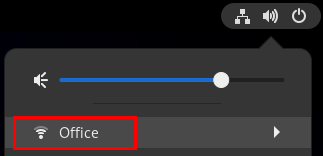
Si le réseau apparaît dans la liste, il est connecté.
Effectuer une recherche ping sur un nom d'hôte ou une adresse IP :
# ping -c 3 example.com